刷Tomato简易教程-菜鸟必备
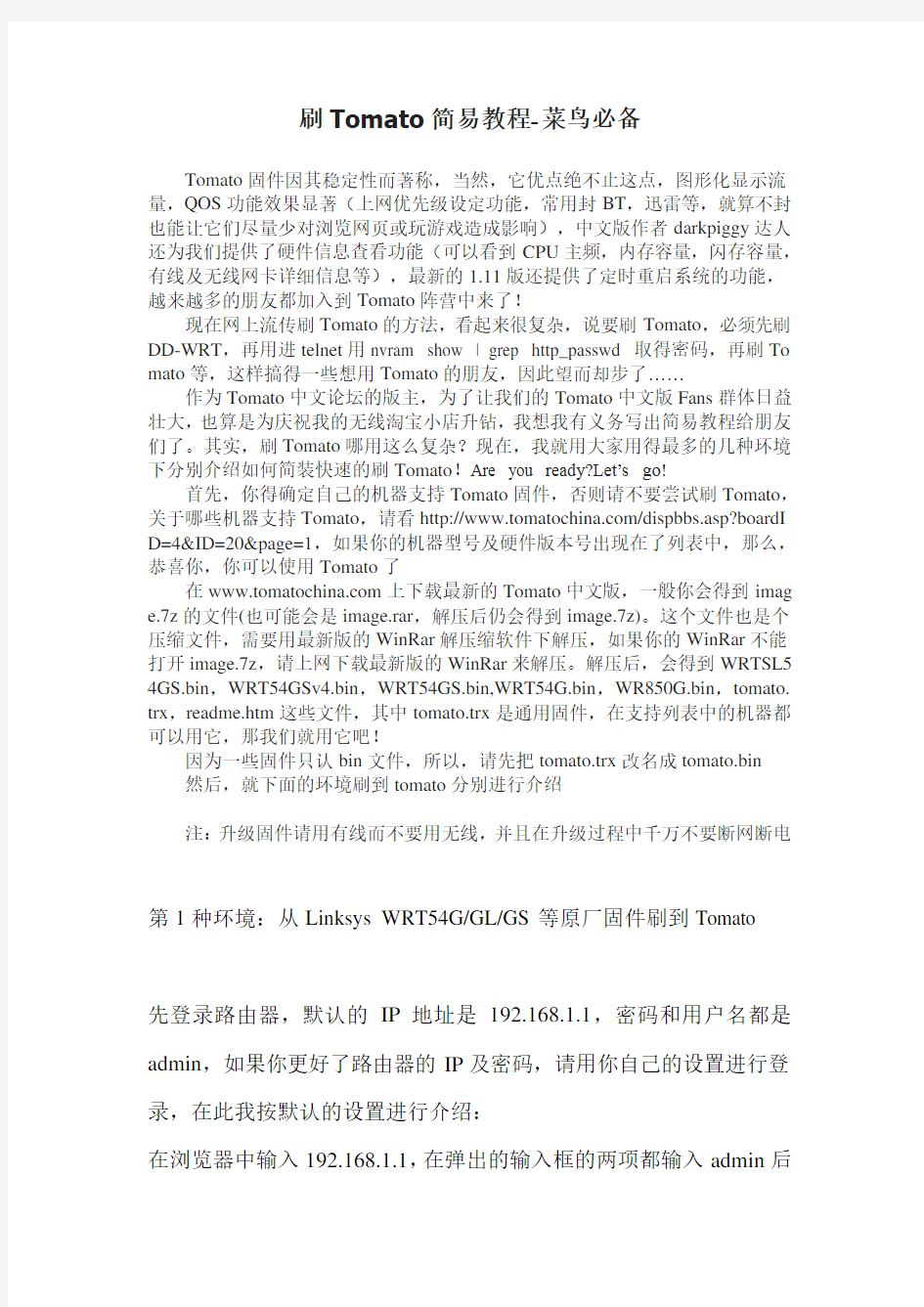

刷Tomato简易教程-菜鸟必备
Tomato固件因其稳定性而著称,当然,它优点绝不止这点,图形化显示流量,QOS功能效果显著(上网优先级设定功能,常用封BT,迅雷等,就算不封也能让它们尽量少对浏览网页或玩游戏造成影响),中文版作者darkpiggy达人还为我们提供了硬件信息查看功能(可以看到CPU主频,内存容量,闪存容量,有线及无线网卡详细信息等),最新的1.11版还提供了定时重启系统的功能,越来越多的朋友都加入到Tomato阵营中来了!
现在网上流传刷Tomato的方法,看起来很复杂,说要刷Tomato,必须先刷DD-WRT,再用进telnet用nvram show | grep http_passwd 取得密码,再刷To mato等,这样搞得一些想用Tomato的朋友,因此望而却步了……
作为Tomato中文论坛的版主,为了让我们的Tomato中文版Fans群体日益壮大,也算是为庆祝我的无线淘宝小店升钻,我想我有义务写出简易教程给朋友们了。其实,刷Tomato哪用这么复杂?现在,我就用大家用得最多的几种环境下分别介绍如何简装快速的刷Tomato!Are you ready?Let’s go!
首先,你得确定自己的机器支持Tomato固件,否则请不要尝试刷Tomato,关于哪些机器支持Tomato,请看https://www.360docs.net/doc/a27345755.html,/dispbbs.asp?boardI D=4&ID=20&page=1,如果你的机器型号及硬件版本号出现在了列表中,那么,恭喜你,你可以使用Tomato了
在https://www.360docs.net/doc/a27345755.html,上下载最新的Tomato中文版,一般你会得到imag e.7z的文件(也可能会是image.rar,解压后仍会得到image.7z)。这个文件也是个压缩文件,需要用最新版的WinRar解压缩软件下解压,如果你的WinRar不能打开image.7z,请上网下载最新版的WinRar来解压。解压后,会得到WRTSL5 4GS.bin,WRT54GSv4.bin,WRT54GS.bin,WRT54G.bin,WR850G.bin,tomato. trx,readme.htm这些文件,其中tomato.trx是通用固件,在支持列表中的机器都可以用它,那我们就用它吧!
因为一些固件只认bin文件,所以,请先把tomato.trx改名成tomato.bin
然后,就下面的环境刷到tomato分别进行介绍
注:升级固件请用有线而不要用无线,并且在升级过程中千万不要断网断电第1种环境:从Linksys WRT54G/GL/GS等原厂固件刷到Tomato
先登录路由器,默认的IP地址是192.168.1.1,密码和用户名都是admin,如果你更好了路由器的IP及密码,请用你自己的设置进行登录,在此我按默认的设置进行介绍:
在浏览器中输入192.168.1.1,在弹出的输入框的两项都输入admin后
就成功登录了路由器。
下图以WRT54GS原厂固件为例进行说明:
进去后,点红圈那里的“Administrator”(在WRT54G中文固件就是“管理”),进入下图
点击“Firmware Upgrade”(WRT54G中文固件叫“固件升级”),进入固件升级页面,选“浏览”,然后,到你解压tomato的路径下选中刚刚的tomato. bin,如下图:
点击红圈中的“Upgrade”(WRT54G中文固件叫“升级”),然后就等
着Tomato中文版固件出现在你面前吧!
请记住,从WRT54G/GS/GL等固件直接刷过来,你路由器原来的IP和密码是什么,现在仍然是什么!用户名则是admin或root都行!(因为原厂固件和Tomato都采用不加密保存密码的方式,所以刷过来密码是不会变的,并不像网上流传的要先刷DD-WRT再刷Tomato,这样就自找麻烦了!)
清理NVRAM:
为了你的路由器能稳定的工作,在刷到Tomato后,你需要清一下Nvram,这并不是什么复杂的工作,Tomato已提供了这个功能。
在左边的菜单选“超级用户->备份恢复”中,有个
“恢复默认设置”下面,选择“清除NVRAM中所有数据(完全清除)”后,点“确定”,
如下图:
清除成功后,会出现下面的页面:
点红圈中的“继续”按纽,路由器会恢复默认设置,不管你以前路由器IP 和密码是多少,清完后的IP都是:192.168.1.1,用户名admin或root都行,密码是admin,如果点“继续”后要你输入登录账号信息的话,只要照此输入就行了。
耶耶耶!搞定!什么?还想知道怎么使用,这不在本教程范围内了,你先慢慢研究一下,或到https://www.360docs.net/doc/a27345755.html,来向其它请教吧!
第2种环境:从DD-WRT固件刷到Tomato
DD-WRT因出来的较早,功能也强大,能做中继及有VPN SEVER是它最大的优点,而且当时Tomato还没有中文版,所以DD-WRT是大家很熟悉的第三方固件了,但是,DD的弱点也很明显的,稳定性不好,经常进不了管理页面,一些功能根本没用!这样也导不少用户对他失去了一些信心,而Tomato中文版问世以后,更多的朋友就加入了Tomato阵营中来了,我也是从DD-WRT转学过来的^_^
首先,DD用户想刷Toamto的要注意了,特别是那些路由器没有复位键的朋友,本段一要看要做,如果你的DD登录密码不是admin,请先把登录密码改成admin再进行后面的工作!就是在DD的工“管理->普通管理”中进行设置因为DD采用了加密方式保存密码,admin加密码后是bJz7PcC1rCRJQ这一串字符,刷到tomato后,用户名是admin或root都行,但密码是bJz7PcC1r CRJQ这串字符,这就是我要求你改 DD管理密码为admin的原因。
然后,到DD的“管理-固件升级”中选“浏览”,在弹出的窗口中,定位到你解压Tomato的文件夹,双击tomato.bin,回到DD的界面,点“升级”按纽,
升级成功后,会出现如下页面:
点红圈中的“继续”按纽,出来tomato的登录页面,用户名输入admin或r oot都行,密码输入“admin”加密后的密文:bJz7PcC1rCRJQ到密码输入框中,点“确定”按纽,哈哈,Tomato就会展示在你面前了!(其实有硬件复位功能的大多数机器,如果刷后登录密码不对,都可以通过复位键来设定成默认值,比如linksys系列的都支持。)
别高兴太早,登录到Tomato后的第一件事,清Nvram,如何清?请看第1种环境教程中的“清理NVRAM”部分。
第3种环境:从Buffalo原厂固件刷到Tomato
从Buffalo升级到Tomato,需要用TFTP的方式上传固件,还有一些人用W inHex或UE等工具改tomato.bin成相应型号的文件头后,也能直接从WEB中上传。因为这个教程写到这里,已花了我5个小时了,累呀,所以,此方法等我找时间再来完成了,如果哪位朋友能帮我补上,那我真是代表广大Buffalo的朋友感谢您了!
Tomato固件因其稳定性而著称,当然,它优点绝不止这点,图形化显示流量,QOS功能效果显著(上网优先级设定功能,常用封BT,迅雷等,就算不封也能让它们尽量少对浏览网页或玩游戏造成影响),中文版作者达人还为我们提供了硬件信息查看功能(可以看到CPU主频,内存容量,闪存容量,有线及无线网卡详细信息等),最新的1.11版还提供了定时重启系统的功能,越来越多的朋友都加入到Tomato阵营中来了!
现在网上流传刷Tomato的方法,看起来很复杂,说要刷Tomato,必须先刷DD-WRT,再用进telnet用nvram show | grep http_passwd取得密码,再刷Tomato 等,这样搞得一些想用Tomato的朋友,因此望而却步了……
其实,刷Tomato哪用这么复杂?现在,我就用大家用得最多的几种环境下分别介绍如何简装快速的刷Tomato!Are you ready?Let’s go!
首先,你得确定自己的机器支持Tomato固件,否则请不要尝试刷Tomato,关于哪些机器支持Tomato,请看上一篇文章,如果你的机器型号及硬件版本号出现在了列表中,那么,恭喜你,你可以使用Tomato了
下载最新的Tomato中文版,一般你会得到image.7z的文件(也可能会是image.rar,解压后仍会得到image.7z)。这个文件也是个压缩文件,需要用最新版的WinRar解压缩软件下解压,如果你的WinRar不能打开image.7z,请上网下载最新版的WinRar来解压。解压后,会得到WRTSL54GS.bin,WRT54GSv4.bin,WRT54GS.bin,WRT54G.bin,WR850G.bin,tomato.trx,readme.htm这些文件,其中tomato.trx是通用固件,在支持列表中的机器都可以用它,那我们就用它吧!
因为一些固件只认bin文件,所以,请先把tomato.trx改名成tomato.bin
然后,就下面的环境刷到tomato分别进行介绍
切记:升级固件请用有线而不要用无线,并且在升级过程中千万不要断网断电
一、下面先说说从原厂固件的开始刷番茄:
先登录路由器,默认的IP地址是192.168.1.1,密码和用户名都是admin,如果你更好了路由器的IP及密码,请用你自己的设置进行登录,在此我按默认的设置进行介绍:
在浏览器中输入192.168.1.1,在弹出的输入框的两项都输入admin后就成功登录了路由器。
下图以WRT54GS原厂固件为例进行说明:
[快车下载]1.jpg:
进去后,点红圈那里的“Administrator”(在WRT54G中文固件就是“管理”),进入下图
[快车下载]2.jpg:
点击“Firmware Upgrade”(WRT54G中文固件叫“固件升级”),进入固件升级页面,选“浏览”,然后,到你解压tomato的路径下选中刚刚的tomato.bin,如下图:
[快车下载]3.jpg:
点击红圈中的“Upgrade”(WRT54G中文固件叫“升级”),然后就等着Tomato 中文版固件出现在你面前吧!
请记住,从WRT54G/GS/GL等固件直接刷过来,你路由器原来的IP和密码是什么,现在仍然是什么!用户名则是admin或root都行!(因为原厂固件和Tomato都采用不加密保存密码的方式,所以刷过来密码是不会变的,并不像网上流传的要先刷DD-WRT再刷Tomato,这样就自找麻烦了!)
在左边的菜单选“超级用户->备份恢复”中,有个“恢复默认设置”下面,选择“清除NVRAM中所有数据(完全清除)”后,点“确定”,
如下图:
[快车下载]5.jpg:
清除成功后,会出现下面的页面:
.
[快车下载]6.jpg:
点红圈中的“继续”按纽,路由器会恢复默认设置,不管你以前路由器IP和密码是多少,清完后的IP都是:192.168.1.1,用户名admin或root都行,密码是admin,如果点“继续”后要你输入登录账号信息的话,只要照此输入就行了。
耶耶耶!搞定!什么?还想知道怎么使用,这不在本教程范围内了,你先慢慢研究一下,或到网上找找其它高手请教吧!
二:从DD-WRT固件刷到Tomato
DD-WRT因出来的较早,功能也强大,能做中继及有VPN SEVER是它最大的优点,而且当时Tomato还没有中文版,所以DD-WRT是大家很熟悉的第三方固件了,但是,DD的弱点也很明显的,稳定性不好,经常进不了管理页面,一些功能根本没用!这样也导不少用户对他失去了一些信心,而Tomato中文版问世以后,更多的朋友就加入了Tomato阵营中来了,我也是从DD-WRT转学过来的^_^
首先,DD用户想刷Toamto的要注意了,特别是那些路由器没有复位键的朋友,本段一要看要做,如果你的DD登录密码不是admin,请先把登录密码改成admin再进行后面的工作!就是在DD的工“管理->普通管理”中进行设置因为DD采用了加密方式保存密码,admin加密码后是bJz7PcC1rCRJQ这一串字符,刷到tomato后,用户名是admin或root都行,但密码是
bJz7PcC1rCRJQ这串字符,这就是我要求你改DD管理密码为admin的原因。
然后,到DD的“管理-固件升级”中选“浏览”,在弹出的窗口中,定位到你解压Tomato的文件夹,双击tomato.bin,回到DD的界面,点“升级”按纽,
[快车下载]dd1.jpg:
升级成功后,会出现如下页面:
[快车下载]dd2.jpg:
点红圈中的“继续”按纽,出来tomato的登录页面,用户名输入admin或root都行,密码输入“admin”加密后的密文:bJz7PcC1rCRJQ到密码输入框中,点“确定”按纽,哈哈,Tomato就会展示在你面前了!(其实有硬件复位功能的大多数机器,如果刷后登录密码不对,都可以通过复位键来设定成默认值,比如linksys系列的都支持。)
别高兴太早,登录到Tomato后的第一件事,清Nvram,如何清?请看第1种环境教程中的“清理NVRAM”部分
第3种环境:从Buffalo原厂固件刷到Tomato
还有一种从Buffalo升级到Tomato,需要用TFTP的方式上传固件,在这里就不叙述了,感兴趣的朋友自己搞了。
补充:如果想刷回原厂固件,如从Tomato刷回原厂,参考第一种环境,如果从DD-WRT刷回原厂,参考第二种环境!
Tomato1.11中文版赏析
终于发贴完了,从开始到现在总共花了偶6个小时(20:05-1:51)。呵呵,也要休息了,希望本贴对一些朋友有用!
补充:如果想刷回原厂固件,如从Tomato刷回原厂,参考第一种环境,如果从DD-WRT刷回原厂,参考第二种环境!
我用TFTP升级的操作
用网线连接路由器的任意一个lan口,设置默认网关192.168.1.1,如不是这个修改为相应地址。
开始菜单-运行-键入CMD,确定进入到命令行模式,定位到固件所在位置,假如固件放在C盘的根目录下,则键入cd\回车即可,再键入tftp命令:
tftp -i 192.168.1.1 PUT 固件名.bin
接着拔下路由器电源,稍等再插上。
然后看路由器的灯,首先会是所有lan口的灯都亮,然后过一瞬间,会只有和电脑相连的那个LAN口的灯亮,大约过一秒钟时间后按下回车,看见LAN口指示灯会快速的闪亮,表示正在传送数据,过大概一分钟时间,会出现传送数据成功的提示。
出现传送成功字样后,请等待至少3分钟,路由器不能断电,也不要对路由器有所操作。
等待3分钟以后,将电脑的IP设为自动获取。最后应该会获得一个192.16 8.1.×××的地址,网关192.168.1.1。
然后打开IE,输入192.168.1.1 用户名为root 密码为admin,刷新固件就完成了。
如果键入回车的时间晚了。在经过一段时间的等候,会给出一个出错的提示,如timeout occurred,只要重新照以上步骤来一遍就行,不会对路由器有影响。
有个TFTP软件升级,操作更简单,不用进入到命令行模式去操作了
Tomato中文官方网站
菜鸟网络商业模式教程文件
菜鸟网络商业模式
菜鸟网络 商业模式 1.企业概况 2013年5月28日,阿里巴巴集团、银泰集团联合复星集团、富春控股、顺丰集团、三通一达(申通、圆通、中通、韵达)宅急送、汇通,以及相关金融机构共同宣布,“中国智能物流骨干网”(简称CSN)项目正式启动,合作各方共同组建的“菜鸟网络科技有限公司”正式成立。 其中,天猫投资21.5亿,占股43%;银泰通过北京国俊投资有限公司投资16亿,占股32%;富春集团则通过富春物流投资5亿,占股10%;上海复星集团通过上海星泓投资有限公司投资5亿,占股10%;圆通快递、顺丰快递、申通快递、韵达快递、中通快递各出资5000万,各占股1%。 同时,中国人寿保险(集团)公司与阿里巴巴集团和银泰集团,中信银行与菜鸟网络分别建立战略合作伙伴关系,为“中国智能骨干网”的建设提供资金支持。 2.运作原理
菜鸟网络不效仿京东自建物流,以避免巨额资金投入、沉淀吞噬公司的盈利和现金,利用产业集聚效应,建立物流仓储基地,以中小商户和快递公司为核心客户,将原材料生产到完成销售整个产业链转移到菜鸟网络平台之下,再渐渐衍生出商业、住宅以及其它配套设施。 菜鸟网络本身不从事物流,目标是通过5至8年的努力在物流的基础上打造一个开放、共享的社会化物流大平台,在全国任意一个地区做到24小时送达,构建中国智能物流骨干网。基于阿里系内的大数据,包括合作的第三方物流企业数据等,通过对数据进行整合运作,实现信息的高速流转,而生产资料、货物则尽量减少流动,以提升效率。 中国智能骨干网体系,联合网上信用体系、网上支付体系共同打造中国未来商业的三大基础设施。通过自建、共建、合作、改造等多种模式,在全中国范围内形成一套开放的社会化仓储设施网络。同时利用物联网、云计算、网络金融等新技术,建立开放、透明、共享的数据应用平台,为电子商务企业、物流公司、仓储企业、第三方物流服务商、供应链服务商等各类企业提供优质、高效和智能的服务,支持物流行业向高附加值领域发展和升级。 通过菜鸟物流平台的建设,可以达到:一是在线轻松发货,足不出户完成比价、挑选、发货:二是平台独享折
菜鸟安装zimbra教程
菜鸟安装zimbra教程 最近转载了很多乱七八糟linux和Zimbra的文章,有点装逼的嫌疑,说实话着实无奈,为了以后找到有用资料方便就放到自己空间里来了,顺便共享给大家。说到这gai si 的Zimbra,从去年暑假一直折腾折腾,折腾到懒得搞了,寒假抱着必死的决心背水一战,总算把Zimbra安装好了,激动ing。皇天不负有心人啊.....哦,牢骚就到此,为了广大菜鸟方便安装ZImbra,今天我就自己贡献下我原创的无脑版安装,下面我们开始菜鸟安装Zimbra之旅。o(∩_∩)o 首先,我的linux版本是fedora 11,官网https://www.360docs.net/doc/a27345755.html,有提供zcs(Zimbra Collaboration Suite)安装这里是地址https://www.360docs.net/doc/a27345755.html,/downloads/当然下载版本是fedora 11 32位的那个..冰淋(以下自称小冰吧)我之前就是因为版本不同导致安装错误很多,所以版本一定要和自己的linux对上号。^_^ 标志下:OS:fedora 11 ZCS :fedora 11 (32位) 好了,接下去是安装操作系统,什么RAID 的别管他,自己分不好就默认安装,再不行就覆盖原来linux系统总之默认就行了,当然选择安装软件时候最好点[现在制定] 把bind那个服务器安装上,这个很重要!找不到的同学可以看我后面怎么安装。安装的时候,计算机名用这个叫“mail”最好用这个,要是后面出问题我可不管哦- -! ok~安装过程就这样好了,其他不懂的就默认,别自己乱搞。 好了,现在系统启动了,要建立个新用户,自己取吧,我就叫“webmail”,好,进入linux操作系统了。:-) 现在呢要做几个事,下载好zcs,安装好bind,这里讲下bind的安装, 放入你的光盘,先打开终端,输入su [webmail@mail ~]$ su 密码: 输入你root的密码登录root账户成功 [root@mail webmail]# (好吧,我知道连这都不懂的不是菜鸟,是小白) 打开光盘目录: [root@mail webmail]# cd /media/Fedora\ 11\ i386\ DVD/Packages/ [root@mail Packages]# 好了让我们搜索下bind在哪里
利用百度搜索漏洞入侵大量网站(菜鸟入侵网站教程)
作为初学入侵的我们,往往对网上的教程看了又看,试了又试,但是最后都是无功而反! 从而打击了我们学习黑客的热情!其实学什么不都要有毅力!如果你因为上面那样而放弃黑客的话,那我们真的不适合学习这项技术! 我们从学习入侵简单的个人计算机,然后觉得应该学习点更上层的东西,然后就要学习入侵人家的网站!这个概念好笼统啊!网站该怎么入侵啊!还是乱枪打乱鸟吗?其实开始我们入侵网站就应该这样!虽然这样比较浪费时间,但是为了以后更好的学习我们不得我这样做! 下面我就自己写了这个简单入侵流程!确实很简单!估计我们论坛的人都可以做!但是我理解我们做才鸟的心情!所以我自己写个详细的文章给大家看!要是有看不明白的可以回帖问! 写作思想:本着按图索骥! 需要的工具:啊D注入工具! ( https://www.360docs.net/doc/a27345755.html,/download/Soft/Soft_6772.htm ) 2.百度高级搜索 步骤: 1.打开百度高级https://www.360docs.net/doc/a27345755.html,/gaoji/advanced.html设置如图 图中的inurl:(asp=数字) 这个语句使用来批量搜索注入点的语句!后面的数字可以是随意的.图中我选了 3468,你们可以选别的!下面一定要选显示100条! 2.设置完后点【百度一下】出现如图
然后把地址栏的地址复制一下! 3.把你下载好的啊D解压出来,然后点第一个【扫描注入点】然后把地址复制到啊D的地址栏里!点地址栏右侧的第一个小按钮,然后开始等待!如图 看扫描出来了28个注入点 4.我们随便选一个那个什么chinafood ,这个网址引人注意,呵呵~~~ 用右键放在
CE傻瓜教程全九课
CE傻瓜教程一:基本操作 先简单介绍下什么叫CE,CE的全称是Cheat Engine,最新的版本是(作者是 Dark Byte)CE是目前最优秀的游戏修改器,不是之一,这个工具绝对值得你去学习(只要花一点时间就够了)。 忘记金山游侠,GM8,FPE之类的修改工具的吧,CE会让你爱不释手。 一、先下载CE ,这个汉化版相当不错哦(不需要安装),推荐各位下载使用。 二、打开CE目录下的2个文件: 三、附加进程(图示): CE傻瓜教程二:精确数值扫描
接着第一关的操作 按下一步进入教程第二关,需要扫描的精确数值是100 现在开始搜索精确数值 100 数值中输入100点击首次扫描按钮 一般游戏就是4字节,这里不需要改动,默认就好。 这次扫描我们得到 59 个结果,里面肯定有我们要找的那个血值,不过好像太多了。
关键一步:回到 Tutorial 点击打我按钮,此时血值已有变化了: 我们再输入 96 点击再次扫描按钮结果只剩1个(这就是我们要找的),我们双击此地址将其添加到地址栏: 只有1个结果了,这个就是我们要找的内存地址,双击将其加入到地址栏
图示操作: 把 95 改成 1000 点击确定按钮
此时教程的下一步按钮变成可用 闯关成功。 操作虽然简单,但是大家需要明白这其实是一个筛选的过程,这样操作就能把地址找出来。本关的小技巧: 1、双击下图对应位置可快速更改数值。 2、双击地址可快速将其加入到地址栏 CE傻瓜教程三:未知初始数值 第3关的密码是 419482
这一关很重要,因为某些游戏中血显示的不是数字而是血条,这样的话教程2中的方法就失效了。 本关就你要教会你如何修改这些讨厌的未知数 此时点击新扫描然后选择未知初始数值 点击首次扫描然后出现了肯定是N多的结果,因为太多了,CE没有显示出来。 老办法,回到 Tutorial ,点击打我 ,CE会告诉你血量减了多少,比如-1
魔方超级菜鸟入门教程[自己整理的]
幼儿级魔方超级菜鸟入门教程(一层) 前言 我们常见的魔方是3×3×3的三阶魔方,英文名Rubik’s cube 。是一个正6面体,有6种颜色,由26块组成:8个角块;12 一、完成一面 思路:先确定中心块------完成其它块(棱、角块) 由于中心块是连在支架上的所以它们不能交换位置(在没有图案的魔方上可以认为它是死的、不能动的)所以我们要先确定中心块(大本营)让其它的块来向它报到。 下面我将用小朋友很熟悉的“坐车上学过程”作类比来教大家完成一面的还原。 咱们设定魔方的摆放如下图所示:蓝色在上,我们要完成蓝色的面,蓝色中心块所在的”上面”就是我们的学校,其它有蓝颜色的块都是这个学校的学生。:) 另外要清楚的是:前、后、左、右面与蓝色面是相邻面关系,而下面与蓝色面是相对着的关系。 前面的右下角有一蓝色块(一个学生),而蓝色面(学校)的右下角是空着的,这两个位置是相邻面(此时是上面和前面)的相同位置,都是右下角(同位),所以这个学生可以到学校的相同位置的空位上去。 原则就是:相邻面的相同位置的块可以替换,(第一面每一块第能用这个法则还原)具体过程如下:“学生坐车上学”过程: 以下这4
乱的,只有每个学生都回来自己的班级才完成一层,如下图 二、接下来我们就在一面的基础上完成一层 这相当于在学校中进行班级的正确归位。最易理解的方法是哪位同学进错了班,就先回到“家”再“重新上一次学”这次当然得一定要注意要直接到所在班级中去(把占了自己位置的同学替换出来,替换出来的同学也再“重新上一次学回到自己所在班级去”)。 学生该在哪个班取决于你手中的魔方的六个中心块颜色排布关系:比如,上蓝前黄右红,那学生“蓝黄红”的班就只能在右前上角。(如上图)其它“班”的位置同理。 幼儿级魔方教程之第二层 在第一层的入门教程中,以“学生坐车上学”的思路教大家学会了第一层,学生上学已有一阵子,接下来该开个家长会了。 这次我们讲如何用“接家长进教室开家长会”的法子来完成第二层。 思路:第一层角块是学生,对应的(有相同的侧面颜色)第二层的棱块是家长,学生出来接家长,手拉手一起进入教室。 流程:在顶上找到家长(家长没有顶面的颜色)----家长到教室门口(对好侧面)---家长先让到开会教室的另一边(让路)----学生在同学的陪同下起来准备接家长------家长回到教室门口-----陪同的学生先回教室,同时学生会和家长手拉手连在一起------将父子俩看作一个整体,用“坐车上学”的方法一起进入教室。
CentOS+Zimbra详细配置教程
我的博客:https://www.360docs.net/doc/a27345755.html, 实验环境: 服务器系统:centos5 64位 IP:192.168.0.3 zimbra安装包:zxvf zcs-6.0.10_GA_2692.RHEL5_64.20101215170845.tgz 网络适配器的参数: [root@zcs ~]# ifconfig eth0 | grep 'inet addr'|awk '{print $2}'|cut -c 6- 192.168.0.3 /etc/sysconfig/network文件的主机名配置: HOSTNAME=https://www.360docs.net/doc/a27345755.html, /etc/hosts文件的配置: [root@zcs ~]# cat /etc/hosts 127.0.0.1 localhost.localdomain localhost ::1 localhost6.localdomain6 localhost6 192.168.0.3 https://www.360docs.net/doc/a27345755.html, zimbra /etc/resolv.conf文件的配置: [root@zcs ~]# cat /etc/resolv.conf nameserver 192.168.0.3 主机名称: [root@zcs ~]# hostname https://www.360docs.net/doc/a27345755.html, 配置dns服务: 编辑DNS解析配置文件: [root@zcs etc]# vi named.conf options { directory "/var/named"; dump-file "/var/named/data/cache_dump.db"; statistics-file "/var/named/data/named_stats.txt"; memstatistics-file "/var/named/data/named_mem_stats.txt"; }; logging { channel default_debug { file "data/named.run"; severity dynamic; }; }; zone "https://www.360docs.net/doc/a27345755.html," IN { type master; file "https://www.360docs.net/doc/a27345755.html,.zone"; allow-update {none;}; }; zone "0.168.192.in-addr.arpa" IN { type master; file "0.168.192.in-addr.arpa.zone";
黑客入门新手特训 中
7 ! ! Step2? q ?r? ē? q r ? d q r?q r?q ?? r??ēω q ?? rd ? ?? q? r?q r d Step3??q ?? r? ē ?q r ē q ? C O M r ē ? q ?r? ē ? ? d ? ? DCOM ? ?135 ? 2. ?137 138 ? Windows 137 ?? ? ? ?IIS Samba Lotus Notes ?? ?? ? I P ? 137 ? ? 137 ? ǜ ? Windows ?NetBIOS over TCP/IP?NBT?? 137 ? ? ? ??? ? ?? ? IIS ? ? ? ? ? 138 NetBIOS ? ?? ? ?? 137 ? ? ?? 138 ? NetBIOS ? ? NetBIOS ? ? ? ? ? ? ?? ? ? ? ? NetBIOS ? ? 138 137 ? ? ? ? 137 138 ? ? ?NetBIOS ? ? ?? 6-3? 137/138 ? ? ? TCP/IP ? NetBIOS ? ? ǖ Tufq2! ? ? Tufq!3! ?? ! ?
7 ! ! Tufq!4! ?!OfuCJPT 3. ?139 445 139 445 137 138 I P ? ? 139 445 SMB? ? ? DNS ? ? ? IP ? ?Windows2000 ?? Windows NetBIOS ? WINS NetBIOS ? IP ? Windows ?? CIFS DNS ? CIFS SMB ? ?SMB NetBIOS WINS ? CIFS DNS? ? Windows ? ? ?139 445 ? ?? 6-4? ?139/445 Tufq!2! ?? ? ?
一只菜鸟必须懂的几个知识点
1、Oracle9iOCP(Oracle认证专家DBA)视频教程中国IT认证实验室高级讲师主讲大小:25CD(重点推荐) 2、VC++6.0开发详解视频教程孙鑫主讲大小:6CD(重点推荐) 3、java语言详解视频教程孙鑫主讲大小:12CD(重点推荐) 4、java语言开发技术详解视频教程张孝详主讲大小:21CD(重点推荐) 5、C语言视频教程某高校教授主讲大小:5CD 6、C#与.NET视频教程洪恩主讲大小:1CD 7、SQL语言详解某高校教授主讲大小:1CD(重点推荐) 8、数据挖掘某高校教授主讲大小:2CD 9、SQL Server2000视频教程某高校教授主讲大小:3CD(重点推荐) 10、UNIX系统视频教程某高校教授主讲大小:3CD(重点推荐) 11、MCSE(微软认证系统工程师)认证实录视频教程北京科海讲师主讲大小:11CD (重点推荐) 12、网页设计二剑客(flash、firework2000)台湾IT讲师主讲大小:2CD 13、PhotoShop7视频教程国内知识专家主讲大小:1CD(重点推荐) 14、AutoCAD2000视频教程某企业专业讲师主讲大小:3CD 15、3DMAX5视频教程北京某3D工作室主讲大小:8CD(重点推荐) 16、离散数学视频教程大小:3CD 17、线性代数视频教程大小:3CD 18、概率论与数理统计大小:6CD 19、高等数学视频教程大小:10CD 20、设计模式视频教程国内知名C++、.NET专家主讲大小:1CD(重点推荐) 21、BIOS设置视频教程大小:1CD 22、互联网原理某高校教授主讲大小:1CD 23、清华大学网络多媒体教程(19门功课)大小:13CD 23、VC++知识库(海量实用VC++技术文章)大小:2CD(重点推荐) 24、加密与解密从入门到精通多媒体教程大小:2CD(重点推荐) =====程序源代码目录===== 1、某铁路大型信息管理系统源代码(PB8+Oracle8)(重点推荐) 2、ASP与https://www.360docs.net/doc/a27345755.html,实例源代码(超过300个实例,8CD) 3、商务之星(C#语言) 4、DOS6.0源代码 5、C#SharpDevelop源代码(C#开发语言) 6、电驴源代码(C++语言) =====计算机书籍目录(高达4G容量)===== 一、<程序员杂志> 2004年程序员杂志 2005年程序员杂志 2004年CSDN开发高手 程序员超级开发宝典 二、3DMAX类 3DMAX7中文帮助文档 三、ASP与https://www.360docs.net/doc/a27345755.html,类 亲密接触https://www.360docs.net/doc/a27345755.html,全书
zimbra 8.6.0 安装部署手册V1.0.0
Linux下安装Zimbra 8.6.0 协同办公套件 (邮件系统) 1Zimbra简介 Zimbra是一家提供专业的电子邮件软件开发供应商,主要提供ZimbraDesktop邮件管理软件。2007年9月,Zimbra被雅虎收购。雅虎用3.50亿美元收购电子邮件软件提供商Zimbra。Zimbra提供的品牌电子邮件软件包含日历和移动功能以及离线工作功能。这家公司拥有200个教育行业、商业和互联网服务提供商合作伙伴,其中包括Comcast公司。该公司向大约900万用户提供品牌的电子邮件服务。 Zimbra与众不同的特点是其“Zimlet“网络服务提供了更多的电子邮件功能。例如,人们可以简单地用鼠标点击电子邮件程序中的航班信息以检查航班的状况。用户还可以在电子邮件中跟踪FedEx公司的投递情况并且获得地图、股票和其它信息。 ZIMBRA公司目前通过自己的开放平台向用户提供电邮、日程管理程序和联系人管理工具。 Zimbra开放平台可让用户定制功能并将自己与其他网络服务连接起来。通过较低价格和更灵活的服务方式,Zimbra从微软上海Exchange电邮平台手中夺得了客户。 Zimbra与众不同的特点是其“Zimlet”网络服务提供了更多的电子邮件功能。例如,人们可以简单地用鼠标点击电子邮件程序中的航班信息以检查航班的状况。用户还可以在电子邮件中跟踪FedEx公司的投递情况并且获得地图、股票和其它信息。 Zimbra的核心产品是Zimbra协作套件(Zimbra Collaboration Suite,简称ZCS)。除了它的核心功能是电子邮件和日程安排服务器,当然还包括许多其它的功能,就象是下一代的微软Exchange。在电子邮件和日程安排之外,它还提供文档存储和编辑、即时消息以及一个利用获奖技术开发的全功能的管理控制台。
初级黑客技巧
掌握这些电脑知识,你可以玩的很无耻一.找回误删并清除了回收站的文档 步骤: 1、单击“开始——运行,然后输入regedit (打开注册表) 2、依次展开:HEKEY——LOCAL——MACHIME/SOFTWARE/microsoft/WINDOWS/ CURRENTVERSION/EXPLORER/DESKTOP/NAMESPACE 在左边空白外点击“新建”,选择:“主键”,把它命名为“645FFO40——5081——101B——9F08——00AA002F954E” 再把右边的“默认”的主键的键值设为“回收站”,然后退出注册表。就OK啦。 3、要重启你的计算机。 只要你机器没有运行过磁盘整理。系统完好.任何时候的文件都可以找回来。 稽查局就是用这种方法在公司电脑里查到了销售清单,才发现我们偷税的) 二.最简单的隐藏文件夹方法(别人绝对找不到) 隐藏的方法如下: eg:现需隐藏e盘bak目录下的tools文件夹e:\bak\tools 运行:cmd 键入:attrib s a h r e:\bak\tools 然后,你再进去看e盘bak目录下,是否还有tools这个文件夹! 这样就做到了真正的隐藏,不管你是否显示隐藏文件,此文件夹都看不见 自己需要访问的时候怎么办? 打开我的电脑---键入e:\bak\tools就可以直接进入,条件是,你必须要记得自己的隐藏文件夹名(切记) 现在需要取消该隐藏文件夹,命令如下:
运行:cmd 键入:attrib -a -s -h -r e:\bak\tools 进入e盘bak目录下,会发现tools文件夹显示出来了 如果你想要真正隐藏文件夹,还是按上面说的比较保险。 (至于放什么,放在哪就是你的问题了,千万别说我把你教坏哦) PS:“隐藏文件”方法有点实用,采用此方法隐藏后,只要在“我的电脑”-工具-文件夹选项-查看-“隐藏受保护的操作系统文件”前的√除掉-确定,隐藏的文件将被显示出来。 真正防止别人阅览的好方法是借助软件设密码加密。(在此向指点本菜鸟的同志致敬!~) 三.防止别人趁你不在的时候开你的电脑 @ color 4f @echo off echo 删除计算机的C盘的所有文件...... ping -n 2 >nul echo 已删除完毕 echo. echo 删除计算机的D盘的所有文件...... ping -n 2 >nul echo 已删除完毕 echo. echo. echo 删除计算机的E盘的所有文件...... ping -n 2 >nul echo 已删除完毕
seo菜鸟学习教程完整版
SEO菜鸟学习教程完整版 一.S EO行业术语40问 二.S EO常见问题详解 三.S EO技巧详解 四.S EO细节详解 五.百度SEO实战经验分享 六.S EO总结 一.S EO行业术语40问 1.什么是SEO 详解百度百科:https://www.360docs.net/doc/a27345755.html,/view/1047.htm 2.什么是目标关键词 目标关键词是我们接触seo中第一个重要概念! 也是很多人关注,和初学者疑问较多的地方。 那么目标关键词应该怎么理解? 最简单的理解是:网站最重要的词,我希望用户在搜索引擎中输入这个词就会来到我的首页!比如我们想在搜索引擎中输入“seo”这个词就会到xx网站的首页!那么我们就说“seo”这个词是xx网站的目标关键词! 3.什么的长尾关键字? 我们说长尾关键词也很重要,那么什么叫长尾关键词? 我们先从他和目标关键词的区别来看 搜索量、数量: 目标关键词,搜索量较大,一般在500IP上。相对稳定。数量小,一般为1-3个。 长尾关键词,搜索量较小,一天或者几天才有1-100个左右的搜索量。但数量较大! 长度: 目标关键词,一般为一个词(英文为一个单词)。 长尾关键词,几个词组的组合,或者是一个短语。 长尾关键词和目标关键词的关系。 和目标关键词相关的那肯定是这个词的长尾关键词。比如“什么是目标关键词”,就是“网站优化”的目标关键词。(关键词相关) 那么我们说“酒店预定”是不是“上海旅游”这个词的长尾关键词呢? 回答:是的!(行业相关) 那么长尾关键词怎么理解呢? 我们这里认为除了网站的目标关键词外能给网站带来流量的词都叫长尾关键词。
注意:在做网站优化的时候我们就要学会选择与关键词相关或行业相关的词来做!(那么为什么呢?我希望看到你的答案,可以到seo菜鸟群来告诉我。) 4.什么是热搜关键字? A、给网站带来较大流量的几个词或几十个词就叫热搜关键词。 B、热搜关键词和长尾关键词两者概括了网站所有的关键词! 那么他和目标关键词、长尾关键词有什么关系,我们来对这三个词总结一下。 目标关键词:出现在网站首页标题上,我们认为什么给网站带来大量的目标客户。 长尾关键词:出现在栏目页、内容页,搜量不大,但数量较大。 热搜关键词:出现在网站首页、栏目页和内容页且能给网站大量流量的词! 5.什么是相关关键字? 相关关键词:搜索引擎针对用户搜索的关键词推荐的词就叫“相关关键词”。 那么相关关键词有什么用呢? 相关关键词是为了提升目标关键词、长尾关键词和热搜关键词而服务的词。 可能你还不了解。那么我们举个例子。 比如我们在百度输入“网站优化” 网站排名优化怎样优化网站网站怎么优化如何优化网站这些词是跟“网站优化”相关的,那们我在网站多出现这词就会带来更多的用户。同时提高了网站流量,用户对网站的友好度也会提高,觉得这个站是“网站优化”比较权威站。 同时相关关键词有个很大的优点,就是竞争性比较小,很容易就会提升排名。所以我们在网站放入大量的相关关键词是很有必要的。他大大的提升了“目标关键词、长尾关键词和热搜关键词”排名。 6.什么的url标准化? URL标准化,很多人也许都没听说这个词。我们用具体的例子来帮你解释这个词。 我们说一个网站的首页,可以通过几个不同的URL来访问。 比如xx网首页就可以通过以下几个URL来访问: https://www.360docs.net/doc/a27345755.html, https://www.360docs.net/doc/a27345755.html, https://www.360docs.net/doc/a27345755.html,/index.html https://www.360docs.net/doc/a27345755.html,/index.asp 那么我们说xx网首页的目标关键词是“网站优化”。那这词所对应的URL是那一个呢?我们用的是这个URL“https://www.360docs.net/doc/a27345755.html,”。我们这里强调的是“不管你决定要对应哪一个URL,请一定一直就只对应这一个URL。” 我们说一个页面对应唯一的一个URL就叫URL标准化。 那么URL标准化有什么用? 在搜索引擎看来,一个URL有多少权重,本质上是看这个URL本身有多少内链和外链;这个URL代表着什么,本质上是看这个URL的锚文本是什么。
Zimbra和Active Directory的结合,Zimbra使用AD进行认证
Zimbra和Active Directory的结合,Zimbra使 用AD进行认证 在日常Active Directory管理中,需要AD辅佐认证的服务好多,今天进行Zimbra和AD结合,是Zimbra通过AD进行认证,账号管理更简单方便。 测试准备: 安装系统: PC1:Centos6.5 64 最小化安装。 PC2:Windows server 2012 安装Zimbra 1.yum安装依赖库 2.yum -y install libidn11 curl fetchmail libpcre3 libgmp3c2 libxml2 libaiolibstdc++6opensslperlsysstatlibtool-ltdlcompat-libstdc* nc file 3.yum -y update 4.停止系统默认邮件服务 5.chkconfig postfix off 6./etc/init.d/postfix stop Shutting down postfix: [ OK ] 7.关闭SELINUX(zimbra要求的。) 8.vi /etc/selinux/config # This file controls the state of SELinux on the system. # SELINUX= can take one of these three values: # enforcing – SELinux security policy is enforced. # permissive – SELinux prints warnings instead of enforcing. # disabled – No SELinux policy is loaded. SELINUX=disabled # SELINUXTYPE= can take one of these two values: # targeted – Targeted processes are protected, # mls – Multi Level Security protection. SELINUXTYPE=targeted 9.改系统防火墙配置(根据个人需要修改) 10.vi /etc/sysconfig/iptables 增加iptables内容如下: # enable zimbra ports -A INPUT -mstate --state NEW -m tcp -p tcp --dport25 -j ACCEPT -A INPUT -mstate --state NEW -m tcp -p tcp --dport80 -j ACCEPT -A INPUT -mstate --state NEW -m tcp -p tcp --dport110 -j ACCEPT -A INPUT -mstate --state NEW -m tcp -p tcp --dport389 -j ACCEPT -A INPUT -mstate --state NEW -m tcp -p tcp --dport443 -j ACCEPT
如何快速学习黑客技术【新手必看】
第一种脚本注入 1,脚本script是使用一种特定的描述性语言,依据一定的格式编写的可执行文件,又称作宏或批处理文件。如今的脚本语言相当多了,一般的脚本语言的执行只同具体的解释执行器有关,所以只要系统上有相应语言的解释程序就可以做到跨平台。比如常见的后缀名为.cfg格式的文件。 2,动态程序一般有两种实现方式,一是二进制方式,一是脚本方式。脚本是批处理文件的延伸,是一种纯文本保存的程序,一般来说的计算机脚本程序是确定的一系列控制计算机进行运算操作动作的组合,在其中可以实现一定的逻辑分支等,可以说打麻将赌博是为了搞服业,写小说、剧本等也可以理解为写脚本。 第二种漏洞攻防 漏洞是在硬件、软件、协议的具体实现或系统安全策略上存在的缺陷,从而可以使攻击者能够在未授权的情况下访问或破坏系统。当然了,这种说法比较笼统。比如说常见的远程端口、数据库空口令、影子空密码、黑社会和远程控制任我行的默认端口和密码。计算机安全分级标准在“橘皮书”中都有所定义。入侵者只要找到复杂的计算机网络中的一个缝,就能轻而易举地闯入系统。所以,了解这些缝都有可能在哪里,对于修补它们至关重要。通常,裂缝主要表现在软件编写存在bug、系统配置不当、口令失窃、明文通讯信息被监听以及初始设计存在缺陷等方面。正所谓打狗要用打狗棒,降魔要使降魔杖。物品在当你买下的那一刻开始就已经贬值,系统在发行的那一刻起也就意味着搅入了漏洞攻防战之中。 第三种加密解密 这个说起来就有些大了;一个算法、一个程序的保护、你把自己家里门锁了、穿上衣服拉上拉链、破解一个软件、免杀了一个程序等等这都可以理解为加密解密。要学好加密解密,最好能了解一门语言,这样的话学起来事半功倍,不然遇到汇编语言、c或者其他语言你会很头疼的。说了这么多那么到底怎么学习呢? 1,软件是为硬件服务的,你没有一台电脑也总该有一本书吧,没电脑没书你总该有学习知识的渴望性吧。 2,要有一个学习的环境,加一些技术交流群,多与其他的人交流。最好能遇到几个交心的朋友,当然了可遇而不可求。有了交流一方面能巩固自己的知识,同时也能听到为了一种结果而采取的不同路径方法。在最短的时间内达到最完美的效果这就叫技术,这就叫牛逼。 3,找一个老鸟带带自己。大牛一般手上都有些自己的绝活呢,如果看你根骨奇佳,浑身璞玉说不定帮你打通任督二脉传授他或者她的毕生所学。秘籍自珍古代现代都有。师傅教给你了东西可别欺师灭祖背叛师门啊。 4,一定要有自己的思维定性。网上的教程一大堆,归根到底换汤不换药不相信问下永波,03的教程现在还有人在做。来来回回的就那么些教程,做来做去有什么意思。看了教程后试验下,举一反三想一想有没有别的方法可以可以实现最终的结果。要敢于尝试,要是一味的按步照班到后来只能是:一直在模仿,但从未被超越。就跟创业赚钱一样,先知先觉的人发现好项目赚钱了,后知后觉的人看到前面赚钱了跟了上去也赚钱了,剩下的一些不知不觉的人就赔钱了。先知先觉、后知后觉、不知不觉是三种截然不同的思维定性方式。 5,懂些英语知识。现在的编程都趋于可视化环境例如delphi,面向对象而且可视化编程。有英语知识的人对处理一些问题上也能够达到可视化操作,简单、方便。一大串英文字母都不知道说了什么你怎么往下操作呢,所以说基础知识一定要扎实,根基牢固楼才能建的高。 6,术业有专攻,小学期间德智体美劳全面发展等到高中开始分科,大学面临专业选择。经过全面发展后知道自己想要做什么,到后来后分科后才能知道怎么做。一个人在马路中间看
(完整版)cadence PCB 画图(傻瓜教程快速入门)
cadence 画 PCB 板傻瓜教程(转帖) 复制于某网站,谢谢。拿出来分享吧,希望对初学者能有帮助,可以很快了解 Cadence 的使用,谢谢共享者。 一.原理图 1.建立工程 与其他绘图软件一样,OrCAD 以Project 来管理各种设计文件。点击开始菜单,然后依次是所有程序—打开 cadence 软件—》一般选用 Design Entry CIS,点 击Ok 进入Capture CIS。接下来是 File--New--Project,在弹出的对话框中填入工程名、路径等等,点击 Ok 进入设计界面。 2.绘制原理图 新建工程后打开的是默认的原理图文件 SCHEMATIC1 PAGE1,右侧有工具栏,用 于放置元件、画线和添加网络等等,用法和 Protel 类似。点击上侧工具栏的Project manager(文件夹树图标)或者是在操作界面的右边都能看到进入工程管 理界面,在这里可以修改原理图文件名、设置原理图纸张大小和添加原理图库 等等。 1)修改原理图纸张大小: 双击 SCHEMATIC1 文件夹,右键点击 PAGE1,选择 Schematic1 Page Properties,在 Page Size 中可以选择单位、大小等; 2) 添加原理图库: File--New--Library,可以看到在 Library 文件夹中多了一个 library1.olb 的原理图库文件,右键单击该文件,选择 Save,改名存盘;(注意:在自己话原 理图库或者封装库的时候,在添加引脚的时候,最好是画之前设定好栅格等参数,要不然很可能出现你画的封装,很可能在原理图里面布线的时候通不过, 没法对齐,连不上线!) 3)添加新元件: 常用的元件用自带的(比如说电阻、电容的),很多时候都要自己做元件,或 者用别人做好的元件。右键单击刚才新建的 olb 库文件,选 New Part,或是New Part From Spreadsheet,后者以表格的方式建立新元件,对于画管脚特多的芯片元件非常合适,可以直接从芯片 Datasheet 中的引脚描述表格中直接拷贝、粘贴即可(pdf 格式的 Datasheet 按住Alt 键可以按列选择),可以批量添加管脚,方便快捷。 4)生成网络表(Net List): 在画板 PCB 的时候需要导入网络表,在这之前原理图应该差不多完工了,剩下 的工作就是查缺补漏。可以为元件自动编号,在工程管理界面下选中.dsn 文件,然后选 To ol s--A n n o t a te,在弹出的对话框中选定一些编号规则,根据需求进行修改 或用默认设置即可。进行 DRC 检测也是在生成网络表之前的一项重
菜鸟教程
控制系统与MATLAB的菜鸟教程(一) 为打字方便,以下把MATLAB简称“小麦” 偷得半日清闲,来写这个前几天承诺好的东西,如果不出意外,以后每周六就写这么一篇出来,周期不会短也不会太长,毕竟我也在慢慢的学东西,只能从基础的一点点写起,也算给自己的一个复习的机会了,我打算在后面先写一点控制理论的东西,然后用小麦做出来或举些其他的例子,然后留下一些简单问题让大家去做,再然后在下篇里给出解决的方法,很多问题和观点都是基于我个人对控制系统理论与MATLAB的理解,错误和不周是难免的,希望大家多多指正,一些好的,更有效率的实现方法也希望大家能提出来,我们共同提高,讲述风格么,还是轻松和口语化一些,一些术语当然是必须的,但我会尽量说的明白一些,目的让大家能迅速的熟悉小麦以及如何把他应用到我们控制系统的分析设计中去,闲话不多说了,现在开始吧! 要从哪里开始呢,我觉得一上来就讲控制理论和小麦有点那个……还是先说一些关于小麦本身比较基本的东西和一些必须要注意的问题,目的是让那些刚刚接触小麦的朋友不至于对我们可爱的小麦产生恐惧,小麦对于学控制的人来讲,就像是手里笔和草纸,它可以帮助你完成一些复杂的计算,可以帮你作图,分析,但请记住,说到底,这个东西就是一个工具,它不能代替你思考,学它的目的是为了更好的研究我们学习的领域,因此不要为学软件而学软件,既然是工具,就必须学以至用。 小麦的最大好处是,编写程序简单得要死,在写算法的时候只需要按我们平常的书写公式的习惯和思考逻辑来写就可以了,而用其他语言,受到语法规则等的限制,对编程不熟悉的人估计会很快疯掉。关于小麦的历史什么就不说了,强烈建议大家使用用比较新版本的小麦(现在最新的好像是r2007b),这样会给你处理问题带来方便(后面我会举例说明这个问题)。 当你打开小麦界面的时候,会看到有几个窗口,现在讲两个有用的,现在没用到以后再说,一个是command window,你可以在把一些计算啊,画图啊等等的命令一条一条的输入,然后求取结果,呵呵,比如现在我们来解决世界上最简单但最有争议的问题,在命令窗口里输入1+1然后按回车,你可以看到小麦对这个问题所给出的答案。这里罗嗦一句,在命令窗口里输入命令的时候,可以不必每输入一条命令就按回车执行,可以把好几句话写完后一起运行,那么你想换行的时候,记得要按住“shift”再按回车,否则小麦就会执行上面你写下的所有语句。(但有的书上写的是按住“ctrl”再回车,难道是我的电脑比较特殊??) 第二个窗口叫current directory 这个窗口显示的是你当前路径里的东西(当前路径就是整个界面最上面编辑框里的那段地址路径),这东西有啥用呢,简单的讲就是,你可以直接调用这个当前路径里的文件。举个例子:比如你可以在当前路
黑客编程语言!(黑客基础)
从理论上说,任何一门语言都可以在任何一个系统上编程,只要找到该系统提供的“接口”和对系统内部机制有深 入的了解就可以了,至少我是这么认为的。正如c语言可以在windows下编程,也同样可以在Linux上大放异彩一样。 编程是一项很繁杂的工作,除了应用编程工具之外,了解系统本身内部工作机理非常重要,这是你写出稳定兼容的 程序所必不可少的前提条件。你要在哪一种系统上编程就要对该系统的机制进行研究,至少你应该知道一个程序在那个 系统上是如何运行的。 一、了解Windows 内部机制 Windows 是一个“基于事件的,消息驱动的”操作系统。 在Windows下执行一个程序,只要用户进行了影响窗口的动作(如改变窗口大小或移动、单击鼠标等)该动作就会 触发一个相应的“事件”。系统每次检测到一个事件时,就会给程序发送一个“消息”,从而使程序可以处理该事件。 每个Windows 应用程序都是基于事件和消息的,而且包含一个主事件循环,它不停地、反复地检测是否有用户事件发 生。每次检测到一个用户事件,程序就对该事件做出响应,处理完再等待下一个事件的发生。 Windows 下的应用程序不断地重复这一过程,直至用户终止程序,用代码来描述实际上也就是一个消息处理过程 的while循环语句。 下面便简单介绍一下与Windows 系统密切相关的几个基本概念: ⒈窗口:这是我要说的第一个概念。似乎是地球人都知道的事儿了,窗口是Windows 本身以及Windows 环境下的 应用程序的基本界面单位,但是很多人都误以为只有具有标题栏、状态栏、最大化、最小化按钮这样标准的方框才叫 窗口。其实窗口的概念很广,例如按钮和对话框等也是窗口哦,只不过是一种特殊的窗口罢
傻瓜式开展培训规划工作完整版
傻瓜式开展培训规划工 作 HEN system office room 【HEN16H-HENS2AHENS8Q8-HENH1688】
傻瓜式开展年度培训规划工作 又到了一年一度的开展年度培训规划工作的时刻了。人力资源部作为公司的培训管理组织者,又需要耗费脑汁去琢磨怎么做好这项工作。这里面,有培训体系完善的企业,也有没有任何培训体系根基的企业;有十分专业的HR,也有菜鸟级的新手;有富的流油的预算支持的培训费用,也有捉襟见肘无米下锅的培训费用…… 不同条件可以采用不同的培训规划方案,但是笔者根据多年的培训规划经验简单的分享一种傻瓜式的开展年度培训规划工作的方法步骤,有兴趣的朋友可以借鉴来做。 首先弄清楚几个基本的定义与要求: 1、年度培训规划必须依据公司拨付给你的年度培训预算来进行组织开展,在预 算范围内合理开展各项培训;同时也可以在年度培训规划中简单分析明年培 训费用使用的情况、结构比例,比如:新员工培训费用占了多少、营销人员 的培训费用占了多少,管理者的培训费用占了多少等; 2、年度培训规划的开展必须有两个必不可少的步骤:首先开展年度培训需求分 析,形成年度培训需求分析报告;然后据此制定年度培训计划; 3、年度培训计划最后必须形成表格,表格栏目的要素必须包括:部门名称、课 程名称、课程主要内容、对应的课程课时、对应课程讲师姓名、对应课程费 用、培训课程开展拟安排的时间、参训人数; 4、年度培训计划的课程时间原则上不建议确定具体的日期,因为在今年年底确 定明年课程的具体时间毫无意义,中间不可控因素太多,但必须确定到每月 的上中下旬,同时注意错开节假日、公司固定的会议和活动时间; 5、年度培训计划必须填写每门课程的参训人数,这个数据是预测、分析公司、 各部门的人均课时数的关键,一个学习型组织,它一年的人均课时不能低于 40小时,低于40个小时说明培训力度太小,大家没有机会学习,高于300 个小时说面培训力度太大,会影响工作。
菜鸟宾得单反入门使用教程完整版
菜鸟宾得单反入门使用 教程 标准化管理处编码[BBX968T-XBB8968-NNJ668-MM9N]
宾得数码机身 1.机身设置,请参考M,K,A系列的设置方式,都是一样的。 2.镜头上机。你可以先把转接环装在机身上,再拧上镜头。也可以先把接环装在镜头屁股上,再上机身,这个都可以,你随意就行。 3.A/M开关的设定。A/M开关是takumar从super时代开始就有的一个设计,可以控制光圈是自动还是实时。A代表AUTO,即为光圈全开测光,快门动作时收缩光圈。M代表MAN,即为实时光圈收缩,光圈环动作,叶片也会对应收缩。 由于AUTO这一项,只能在胶片机身上由联动装置对光圈顶针工作才能起作用。所以在数码机身上,我们都应该选择MAN。由于镜头型号不同和生产批次不同,有的镜头上,拨杆遮掉M,代表M档。但是有的镜头上,露出M,才是M档,这个你可以通过收缩光圈环来判断。 4.具体的对焦方式,以及细节,和K.M.A镜头一样使用,不做复述 备注:因为是实时光圈,所以当你把光圈缩小了以后,取景器内会变暗,这是因为进光量减少的关系。一般来说,光圈收缩至F8左右的时候,取景器内开始会变暗了,再往后缩小,因为进光少的缘故,合焦提示不一定能出现。 》》》关于使用中的一些技巧和细节《《《 再来说一下,K,M镜头在使用中的技巧。按照上面设置的12345的步骤结束之后,我们都是提倡使用M档进行拍摄。很多人刚刚接触单反的人可能会比较排斥M档,认为太繁琐,简直是自己跟自己过不去。其实我觉得M档才是大家玩摄影的最终归宿。AV,TV,P等等这些档位,程序会自动干预你的操作,以电脑预设的参数来辅助你拍摄。也许在初期你会觉
